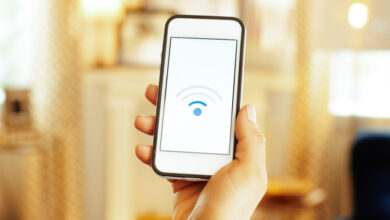في حال تعذر الاتصال بالإنترنت بالرغم من أنّ الراوتر يعمل بشكل صحيح فهنا يجب البحث عن حل مشكلة تعذر الاتصال بالشبكة فقد تكون المشكلة من الهاتف ذاته، بسبب خطأ في الإعدادات، أو أن الكابلات الواصلة إلى الراوتر غير موصلة بشكل صحيح، لنتعرف حل هذه المشكلة في الأجهزة التي تعمل بنظام الاندرويد، والأجهزة مثل الآيفون التي تعمل بنظام iOS.
حل مشكلة تعذر الاتصال بالشبكة للآيفون
يمكن حل مشكلة تعذر الاتصال بالشبكة للآيفون من خلال اتخاذ الخطوات التالية، فتلك المشكلة قد تواجه الأجهزة التي تعمل بنظام iOS.
1- التأكد من تشغيل الراوتر (جهاز التوجيه)
في حال كان مكانك بعيداً جداً عن الراوتر، فلن تصل الإشارة إلى جهازك، لهذا يجب أولاً التأكد من أن مكان ضمن نطاق الشبكة اللاسلكية.
2- التأكد من أن ميزة Wi-Fi مفعلة
بالضغط على الإعدادات ثم الدخول إلى Wi-Fi والتأكد من أن الشبكة على وضعية ON ثم يتم الضغط على الشبكة التي تريد أن تتصل بها، حيث يوجد علامة باللون الأزرق تدل على اسم الشبة المتصل بها أنت.
قد يكون هنالك مشكلة في أنه قد قام احدهم بتفعيل خاصية تعطيل الاتصال التلقائي، فيجب الضغط على هذه الخاصية، وتفعيل الانضمام التلقائي لتجنب هذه المشكلة في المرات القادمة.
3- إدخال كلمة مرور Wi-Fi
قم بإدخال كلمة المرور لشبكة الإنترنت عندما يطالبك الجهاز بذلك، في حال قد نسيت كلمة المرور فيتحتم عليك توصيل الراوتر بجهاز الكمبيوتر وإعادة ضبط كلمة المرور من جديد.
في حال إدخال الكلمة الصحيحة للمرور، قد تظهر رسالة أخرى مكتوباً فيها “تعذر الربط مع الشبكة” أو رسالة كلمة المرور ليست صحيحة، هنا يجب إعادة تشغيل الراوتر وإعادة إدخال كلمة المرور.
4- مشاكل في شبكة الإنترنت
في حال اكتشاف جهاز الآيفون لأي مشكلة في الاتصال مع واي فاي، فيمن المؤكد سوف تظهر رسالة أسفل اسم الشبكة مكتوباً فيها سبب المشكلة، وبالخط البرتقالي، فيمكن مشاهدة جملة no internet connection أي لا يوجد اتصالاً بالإنترنت، فيمكنك الحصول على مزيد من المعلومات من خلال النقر على اسم الشبكة.
5- التأكد من التوصيلات الصحيحة
في حال مازال هنالك عذراً يمنع جهازك من الاتصال بالشبكة فيجب عليك التأكد من التوصيلات بين خط الإنترنت والراوتر، قد تكون هنالك مشكلة في الرطوبة تؤدي إلى فصل الإنترنت عن الأجهزة، أو هنالك قطع لأحد التوصيلات، بعد التأكد يتم إعادة تشغيل الراوتر، وإعادة تشغيل الهاتف فقد تُحل المشكلة.
6- إعادة الإعدادات الافتراضية
في حال استمرار المشكلة فيجب الضغط على الإعدادات، ثم التوجه إلى عام، والضغط على reset all settings، هذا سوف يساعد على إعادة ضبط إعدادات الشبكات، وكلمات المرور، بالإضافة إلى إعدادات الجوال، حتى أن إعدادات الشبكات VPN، وAPN التي تم استخدامها مسبقاً.
حل مشكلة تعذر الاتصال والربط بالشبكة للأندرويد
من أجل حل مشكلة تعذر الاتصال بالشبكة في الأجهزة التي تعمل بنظام أندرويد يجب اتباع الخطوات التالية:
- قم بإعادة تشغيل الهاتف، قد يبدو هذ الحل الأول والبسيط، فقد يساعد على حل المشكلة في الاتصال.
- في حال عدم نجاح الخطوة الأولى، قم بفتح الإعدادات settings ثم الدخول إلى إعدادات الاتصال والشبكات ثم إلى واي فاي Wi-Fi.
- قد تكون الشبكة متوقفة عن العمل، تأكد من أن Wi-Fi في وضعية الـ ON.
- في حال عدم ظهور مؤشر الشبكة او إن كان ضعيفاً جداً، فهذا يعني أنك بعيداً عن نطاق الشبكة، انتقل إلى مكان أقرب إلى مخدم الشبكة (الراوتر)، ثم قم بالتحقق إن كان الاتصال قد أصبح أحسن، ثم ابدأ في إعادة المحاولة.
- عند استمرار ذات المشكلة افصل الرواتر عن الكهرباء والانتظار لمدة نصف دقيقة ثم إعادة توصيله.